水星MW305R V1-V3路由器WDS桥接设置教程
水星MW305R V1-V3路由器配置简单,不过对于没有网络基础的用户来说,完成路由器的安装和WDS桥接设置,仍然有一定的困难,本文www.886abc.com主要介绍水星MW305R V1-V3路由器WDS桥接设置教程!
水星MW305R V1-V3路由器WDS桥接设置教程
第一步、修改MW305R路由器的LAN口IP地址
1、连接电脑和MW305R路由器
电脑用一根网线连接到水星MW305R路由器的LAN(1\2\3\4)接口。
2、登录到设置页面
在浏览器中输入192.168.1.1并按回车键——>“用户名”和“密码”都输入:admin,登录到设置界面

水星MW305R(V1-V3)路由器登录界面
3、修改LAN口IP地址
点击“网络参数”——>“LAN口设置”——>修改“IP地址”——>点击“保存”
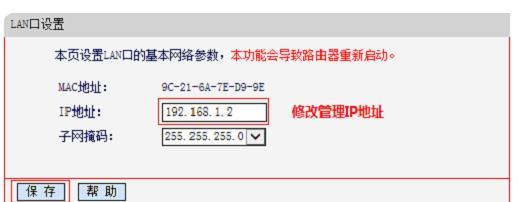
修改水星MW305R(V1-V3)路由器的LAN口IP地址
LAN口IP地址修改原则:
如果主路由器的IP地址是:192.168.1.1,则副路由器的IP地址修改为:192.168.1.2
如果主路由器的IP地址是:192.168.0.1,则副路由器的IP地址修改为:192.168.0.2
如果主路由器的IP地址是:192.168.2.1,则副路由器的IP地址修改为:192.168.2.2
第二步、设置无线桥接
1、重新登录到设置界面
使用修改后的IP地址(本例中是:192.168.1.2),重新登录到MW305R路由器的设置页面。
2、启用桥接功能
点击“无线设置”——>“无线基本设置”——>把“SSID”和“信道”设置为与主路由器的参数相同——>勾选“开启WDS”——>点击“扫描”
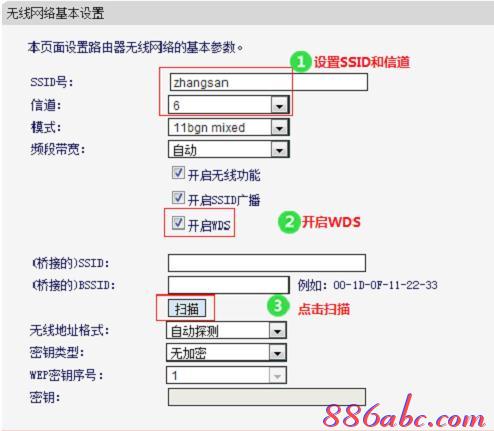
打开水星MW305R(V1-V3)路由器的 WDS桥接 功能
3、选择主路由器信号
在扫描结果中,找到主路由器的SSID(本例中是:zhangsan),然后点击后面的“连接”。
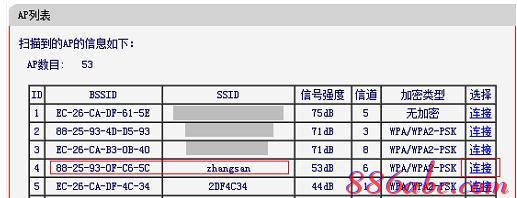
选择主路由器信号
4、输入主路由器无线密码
选择与主路由器相同的“密钥类型”——>在“密钥”位置输入主路由器的无线密码——>点击“保存”。

填写主路由器无线信号的密码
5、设置MW305R的无线密码
点击“无线设置”——>“无线安全设置”——>选择“WPA-PSK/WPA2-PSK”——>“PSK密码”处填写和主路由器相同的无线密码——>点击页面下方的“保存”。
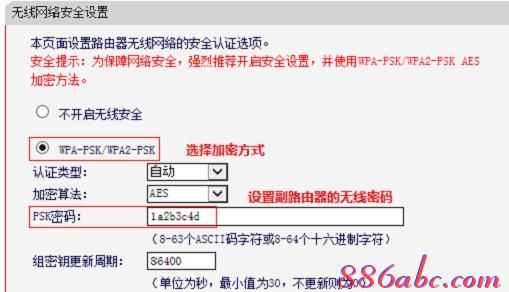
设置MW305R的无线密码!

